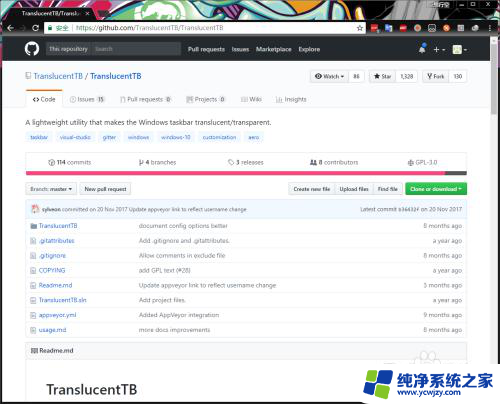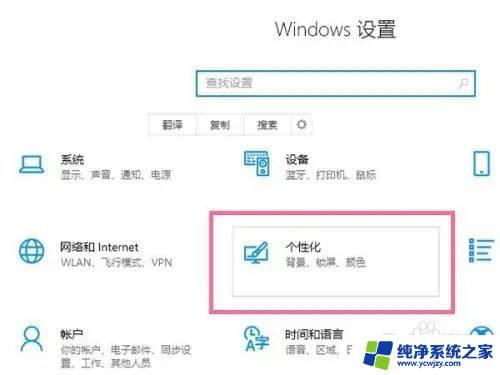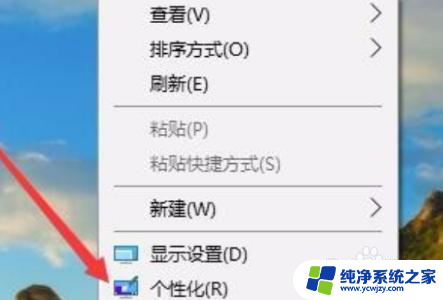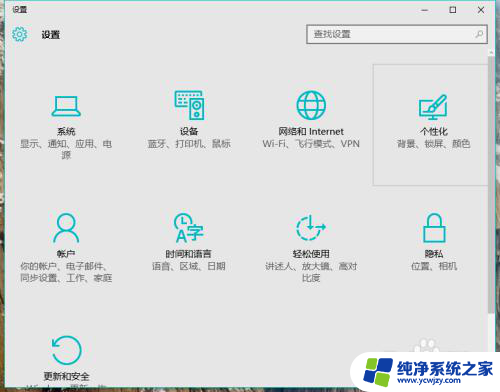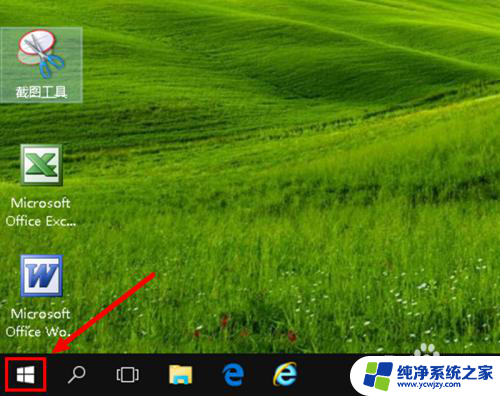windows10任务栏颜色怎么改透明 Windows10任务栏透明设置方法
更新时间:2024-03-26 09:51:08作者:jiang
想要个性化定制自己的Windows10任务栏颜色吗?在Windows10中,你可以轻松地调整任务栏的透明度,使其更符合你的个人喜好,通过简单的设置方法,你可以将任务栏的颜色调整为透明,让整个桌面看起来更加清爽和时尚。让我们一起来看看如何改变Windows10任务栏的透明度吧!
具体步骤:
1.在桌面中点击Windows图标,找到设置-个性化。
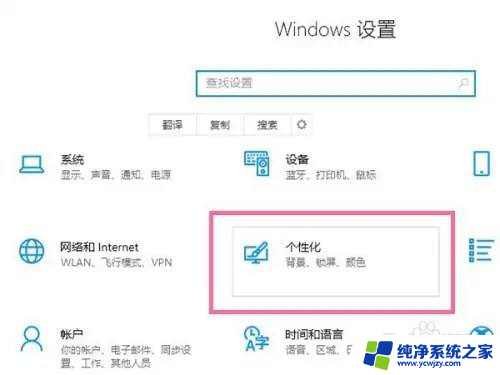
2.找到颜色选项,将从我的背景自动选取—种主题色勾选起来。
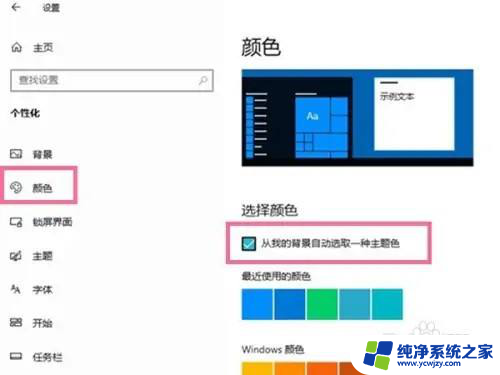
3.从在以下区域显示主题色中,将开始菜单、任务栏和操作中心勾选即可。
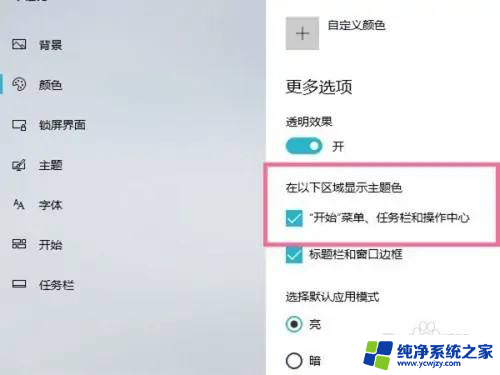
以上是关于如何将Windows 10任务栏颜色设置为透明的全部内容,如果需要的用户可以按照以上步骤进行操作,希望对大家有所帮助。